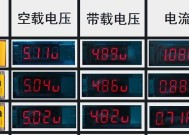电脑看电视没有声音怎么办(解决电脑无声问题的简单方法)
- 科技资讯
- 2024-12-20
- 28
- 更新:2024-12-03 13:11:11
在使用电脑观看电视节目或电影时,如果突然发现没有声音,这可真是令人沮丧。然而,幸运的是,大多数情况下电脑无声问题很容易解决。本文将为您介绍一些简单的方法来解决电脑看电视无声的问题。
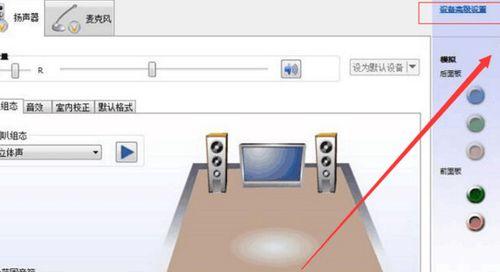
1.检查音量设置
-点击电脑屏幕右下角的音量图标。

-确保音量滑块处于合适的位置,且非静音状态。
2.检查连接线
-检查电脑和音响之间的连接线是否插紧。
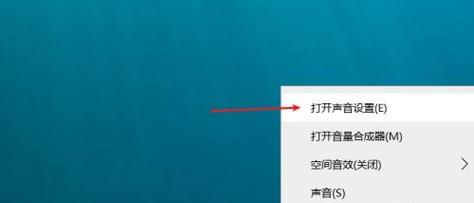
-若使用外接扬声器,确保其电源已打开且插入电源插座。
3.更新音频驱动程序
-在开始菜单中搜索“设备管理器”并打开。
-展开“声音、视频和游戏控制器”选项。
-右键点击音频设备并选择“更新驱动程序”。
4.检查默认音频设备
-在开始菜单中搜索“声音”并打开。
-在“播放”选项卡中,确认正确的设备已被选为默认设备。
5.确保音频输出未静音
-在“声音”设置中,点击“通信”选项卡。
-确保选中的选项不是“静音所有其他声音”。
6.确认应用程序音量设置
-打开您使用来观看电视的应用程序。
-在应用程序内检查音量控制设置是否正确。
7.重启电脑和外部设备
-关闭电脑、音响以及其他连接的外部设备。
-依次重新启动它们,再次检查是否有声音。
8.清洁音频插孔
-关闭电脑,并断开电源。
-使用棉签或软布蘸取一些酒精轻轻清洁音频插孔。
9.确保没有其他程序占用音频设备
-检查任务栏上是否有其他正在运行的程序,关闭它们。
-重新尝试观看电视,检查是否有声音。
10.使用系统故障排除工具
-在开始菜单中搜索“故障排除”并打开。
-选择“播放音频”选项,然后按照提示进行故障排除。
11.更新操作系统
-检查是否有系统更新可用,并安装它们。
-更新操作系统可能会修复一些与音频相关的问题。
12.使用专业软件
-如果问题仍然存在,您可以尝试使用专业的音频修复软件来解决问题。
-这些软件通常具有更高级的功能,可以帮助您找到并修复音频故障。
13.咨询专业人士
-如果以上方法仍然不能解决问题,您可以咨询专业的电脑维修人员或技术支持团队以获取进一步的帮助。
14.考虑更换音频设备
-如果您尝试了所有方法仍然无法解决问题,可能是您的音频设备出现了故障。
-考虑更换或修理音频设备,以恢复正常的音频功能。
15.
-电脑看电视无声问题通常可以通过简单的方法解决。
-确保音量设置正确、连接线插紧以及音频驱动程序和应用程序都是最新的。
-如果问题仍然存在,可以尝试系统故障排除工具或专业软件解决。
-如仍然无法解决问题,寻求专业人士的帮助是一个不错的选择。
在电脑看电视时遇到无声问题可能会让人感到困惑,但幸运的是,大多数情况下这个问题可以通过简单的方法解决。通过检查音量设置、连接线、驱动程序等,您可以很容易地找到并解决问题。如果以上方法仍然无法解决问题,可以尝试系统故障排除工具或专业软件,或者咨询专业人士的建议。最终,不论您选择哪种方法,都要确保声音设备正常工作,以便您能够享受愉快的电视观看体验。